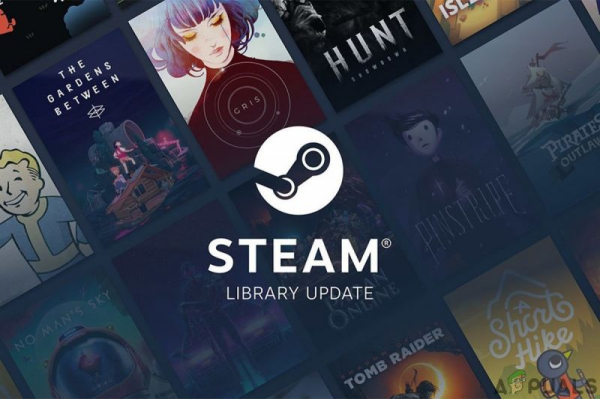Valve Software владеет платформой цифрового распространения « Steam ». Игры, купленные через Steam, добавляются в библиотеку внутри программного обеспечения. Не так давно после загрузки игра оставалась прежней, если не было выпущено крупное обновление.
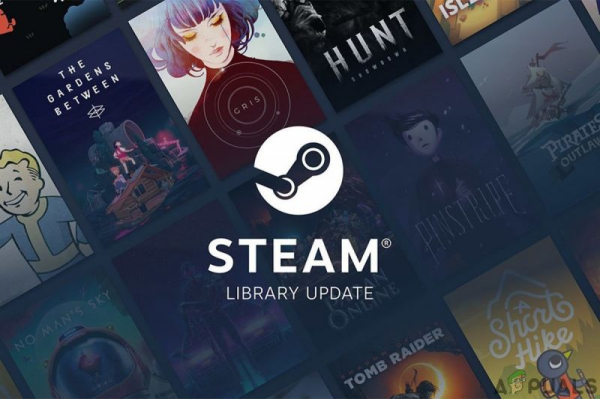
А затем в игровой индустрии появилось DLC , и теперь, даже по прошествии десяти лет, DLC все еще остается спорным вопросом, и индустрия виновата только сама. DLC – это дополнительный контент к уже выпущенной игре, который распространяется через Интернет владельцем игры. DLC может быть добавлен без каких-либо дополнительных затрат или может быть формой монетизации игры, позволяющей издателю игры получать дополнительный доход от игры, которую он уже продал. DLC бывает нескольких типов: эстетические изменения для персонажа, новые объекты, испытания, пакеты расширения, добавление новых уровней, игровые режимы или совершенно новая сюжетная линия. DLC теперь являются неотъемлемой частью игр. DLC здесь, чтобы оставаться в игровом мире.
Установка DLC в Steam
DLC управляется в Steam так же, как и покупка базовой игры. DLC можно было купить на странице игры под баннером DLC или даже прямо в Steam. После совершения покупки DLC появится в вашей библиотеке Steam. DLC можно купить в библиотеке Steam, выполнив следующие действия:
- Откройте Steam библиотеку и выберите игру , для которой вы хотите добавить DLC .
- Выберите « Найти больше DLC ”На центральной панели в магазине Steam.
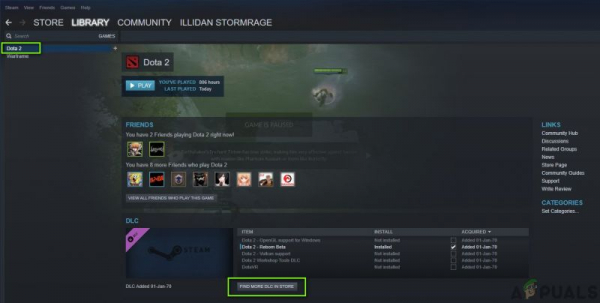
- Теперь на открывшейся странице выберите DLC , вы хотите купить. Процесс покупки точно такой же, как и при покупке базовой игры.
- Теперь вернитесь в библиотеку Steam, и купленный DLC должен появиться в центре под DLC.
- После загрузки DLC будет иметь статус « Установлено » на панели DLC .
- Если вы этого не сделаете. Пока не вижу “Установлено”, возможно, он загружается. Выберите Библиотеку в верхнем меню, а затем Загрузки . Вы должны увидеть там загружаемый DLC. В зависимости от вашего подключения или размера DLC это может занять некоторое время, но в окне загрузок отображается индикатор выполнения. После загрузки статус изменится на панели DLC в окне игры.
- Установленный DLC также можно будет просмотреть в « окне свойств игры ».
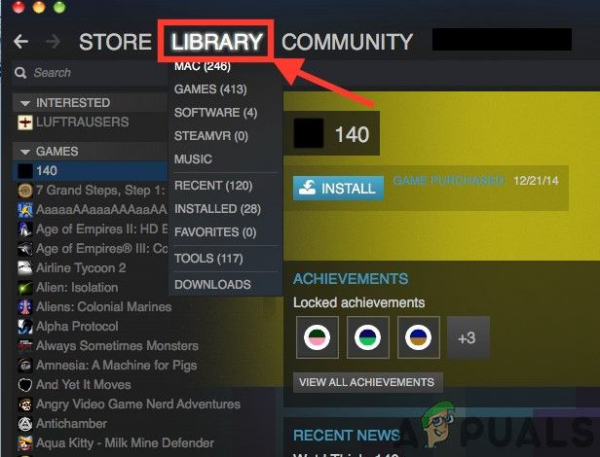
- В библиотеке Steam Щелкните правой кнопкой мыши по игре и затем выберите Свойства .
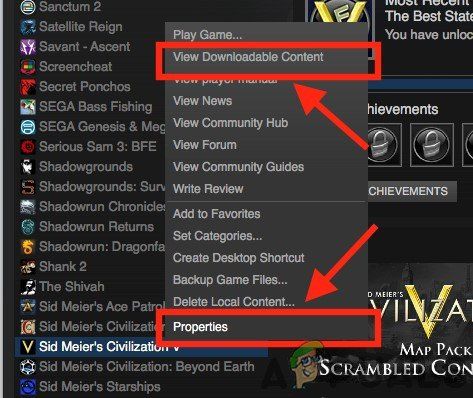
- Щелкните вкладку DLC во всплывающих окнах, чтобы увидеть установленные элементы .
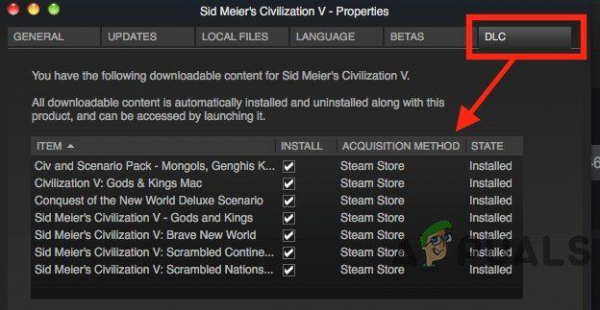
Когда вы откроете меню свойств, все зарегистрированные DLC для игры будут перечислены в вкладка DLC в окне свойств. Установите или снимите отдельные флажки, чтобы установить или удалить выбранные DLC из игры.
Коды игры
Хотя DLC можно приобрести непосредственно в «Steam», но вы также можете купить DLC из других источников. И DLC, приобретенный из других источников, необходимо вручную добавить в вашу игру Steam. Кроме того, пользователи могут использовать ключи Steam, также вызываемые коды, полученные у других онлайн-продавцов. Если вы приобрели ключ DLC или код игры отдельно, в розничном или интернет-магазине, ваш код может быть напечатан на карте, квитанции или в электронном письме. Ключи DLC состоят из цифр и буквы, которые необходимо ввести в Steam, чтобы получить доступ к дополнительному контенту в электронные игры. Ключи должны соответствовать основным принципам каждой игры, чтобы быть активированными в Steam, и те ключи, которые не соответствуют этим форматам, не будут активированы в Steam.
- Откройте Steam .
- В ниже -левый угол окна «Steam». Нажмите « Добавить игру »
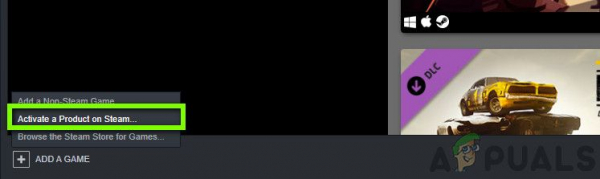
- Небольшое меню появится чуть выше кнопки. Нажмите « Активировать продукт в Steam ».
- Затем нажмите « Далее ».
- Теперь прочтите соглашение и нажмите « ПРИНИМАЮ », Если вы согласны (почему вы были бы здесь, если не согласились.)
- Введите код продукта в поле« Product Code », как он был получен в электронное письмо, квитанция или карточка.
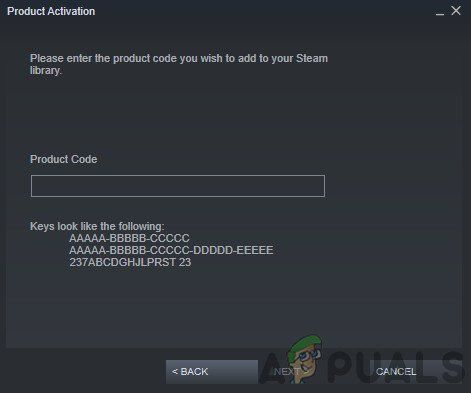
- Теперь нажмите « Далее , ”Который активирует ваш DLC.
- И DLC будет автоматически загружаются и добавляются к игре в вашей библиотеке Steam и будут автоматически установлены вместе с игрой, если вы еще не установили игру.
В Steam каждый DLC идентифицируется как его идентификатор приложения, в отличие от базовой игры, DLC использует идентификатор приложения в качестве идентификатора депо. После загрузки Steam сохранит все DLC в каталоге игры, и игра должна выбрать один из двух способов распространения каждого DLC:
- Контент будет включен в файлы игры, которые будут распространяться.
- Контент будет храниться в новом хранилище, поэтому его могут скачивать только владельцы контента.
Настройка дополнительных хранилищ DLC
Чтобы добавить дополнительные хранилища в DLC для поддержки альтернативных языков, архитектур или ОС, выполните указанные ниже действия.
- Открыть базовая игра в Steam Все хранилища управляются в основной игре, а не в DLC.
- Перейдите в Настройки > SteamPip > Склады .
- Нажмите « Добавить новое хранилище »,
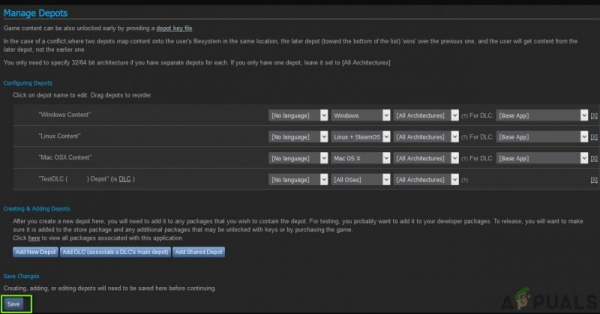
- Задайте имя для депо, а затем нажмите OK .
- Установите язык , архитектура или OS .
- Выберите правильный DLC из раскрывающееся меню, чтобы связать хранилище с DLC.
- Нажмите Сохранить изменения , чтобы клиент Steam знал о новом хранилище.
- Добавьте хранилища в любые пакеты .
- На машине сборки добавьте « скрипт сборки нового хранилища » для хранилища .
- Добавьте скрипт сборки нового депо в свой скрипт сборки базовой игры.
- Завершите все оставшиеся задачи, чтобы загрузить новое хранилище файлы, запустить сборку и т. д.
Устранение неполадок с DLC в Steam
Steam обычно является надежной платформой для загрузки DLC, но иногда он иногда отказывается загружать DLC. Некоторые шаги могут позволить Steam загрузить DLC, хотя есть некоторые DLC, которые не загружаются автоматически.
- Для некоторых базовых игр требуются сторонние приложения для авторизации DLC. , например Uplay или даже веб-сайт базовой игры. поэтому убедитесь, что приобретенный вами DLC не относится к этому типу установки.
- Также убедитесь, что Steam не находится в процессе загрузки DLC.
- Если нет, то Перезапустите Steam и посмотрите, загружает ли он DLC.
- Проверить если на серверах Steam возникают проблемы . В этом случае подождите хотя бы час или два.
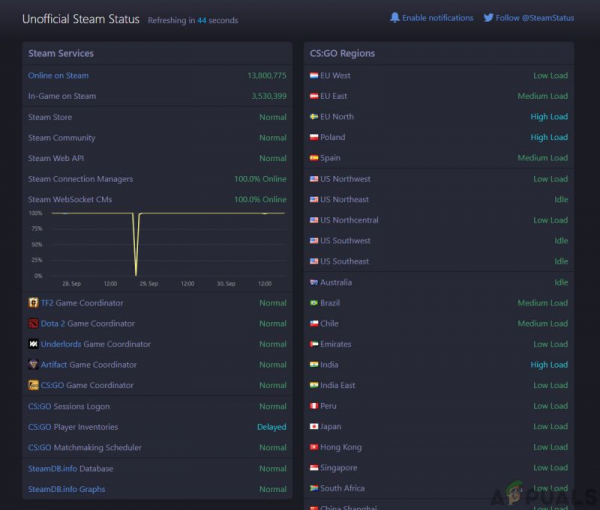
- Теперь Правильно -щелкните по базовой игре в библиотеке Steam,
- Выберите
- Затем выберите Вкладка “Локальные файлы”.
- Затем проверьте целостность файлов игры .
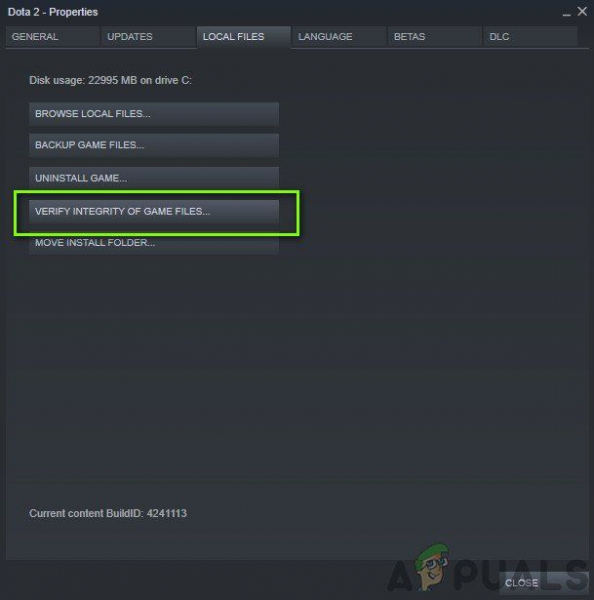
- Выйдите из системы , а затем войдите обратно в Steam.
- Перезагрузите (перезагрузите) вашу систему.
- Убедитесь , что Сама основная игра не имеет проблем с DLC. Для получения информации используйте Центр сообщества или Новости.
- Также посетите форум разработчиков игр , чтобы узнать о проблеме, с которой вы столкнулись.
Всякий раз, когда возникают проблемы с DLC, вам придется использовать любой из вышеупомянутых методов в то или иное время для устранения задержек или проблем с DLC. Обычно рекомендуется подождать некоторое время , пока серверы Steam не догонят его.